Hỗ trợ tư vấn
Tư vấn - Giải đáp - Hỗ trợ đặt tài liệu
Mua gói Pro để tải file trên Download.vn và trải nghiệm website không quảng cáo
Tìm hiểu thêm »Mail Drop là gì? Cách sử dụng Mail Drop như thế nào? Hãy cùng Download.vn tìm hiểu nhé!

Bạn cần gửi một tệp đính kèm vượt quá giới hạn dung lượng trên email? Dù bạn đang dùng iPhone, iPad hay Mac, tính năng Mail Drop đều có thể hỗ trợ bạn bằng cách “phá vỡ” những hạn chế đó và giúp bạn gửi file lớn lên tới 5GB một lần. Dưới đây là mọi điều bạn cần biết về cách dùng Mail Drop trên iPhone và Mac.
Mail Drop là một tính năng mà Apple thiết kế nhằm cho phép người dùng gửi file lớn như video, bài thuyết trình, ảnh trực tiếp từ app Mail. Tính năng này hiện có sẵn trên các thiết bị sau:
Nếu chọn gửi email dung lượng lớn từ thiết bị Apple, bạn cần đảm bảo nó đang chạy hệ điều hành iOS 9.2 hoặc OS X Yosemite trở lên. Bạn cũng có thể truy cập Mail Drop từ mọi máy tính qua web iCloud. Đây là một tính năng hữu ích cho những ai thường xuyên phàn nàn về giới hạn kích thước tệp đính kèm nhỏ của hầu hết các ứng dụng email như Gmail, chẳng hạn.
Do đó, nếu bạn có các thiết bị Apple trong tay và không muốn sử dụng các dịch vụ trực tuyến để gửi file có kích thước lớn thì hãy làm theo theo hướng dẫn sau đây để sử dụng Mail Drop thực hiện điều này.
Để dùng Mail Drop trên thiết bị Apple, bạn cần có tài khoản iCloud. Mail Drop hoạt động bằng cách upload file lên iCloud thay vì trực tiếp gửi nó tới người khác qua email.
Khi bạn định gửi một file đính kèm có kích thước quá lớn, bạn có thể sử dụng Mail Drop như một lựa chọn thay thế. Ứng dụng Mail tải file lên iCloud và cung cấp cho người nhận một liên kết để tải nó. Điều này cho phép tệp tin lớn của bạn vượt qua các giới hạn kích thước tệp của hầu hết các ứng dụng email, vì tệp tin đó không bao giờ thực sự được thêm vào dưới dạng tệp đính kèm.
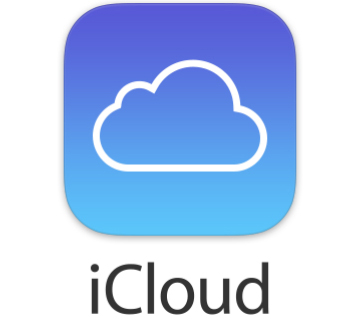
Tuy nhiên, bạn nên lưu ý rằng một khi bạn gửi một file lên iCloud sử dụng Mail Drop thì không có cách nào để loại bỏ nó. Thay vào đó, chúng tự động hết hạn trong 30 ngày. Tin tốt là Mail Drop không chiếm không gian lưu trữ iCloud của bạn. Mỗi người dùng có một không gian lưu trữ Mail Drop là 1TB. Nếu bạn vượt quá giới hạn này, bạn sẽ không thể sử dụng Mail Drop nữa cho đến khi những file đã upload của bạn hết hạn và không gian lưu trữ được lấy lại.
Vì Mail Drop sử dụng iCloud để lưu trữ nên nó tự động bật ứng dụng Apple Mail. Điều này có nghĩa là bạn không thực sự cần phải làm bất cứ điều gì để bắt đầu sử dụng nó. Bạn soạn một thư và nhấn vào biểu tượng ghim giấy để thêm file đính kèm. Khi bạn muốn gửi một email với file đính kèm có kích thước hơn 20MB, một cửa sổ sẽ xuất hiện. Cửa sổ này thông báo rằng file đính kèm quá lớn và hỏi liệu bạn có muốn sử dụng Mail Drop không. Bạn sẽ vẫn giữ lựa chọn gửi file như tệp đính kèm thông thường, nhưng nếu nó lớn hơn 20MB thì sẽ không được. Do đó, bạn cần sử dụng Mail Drop.
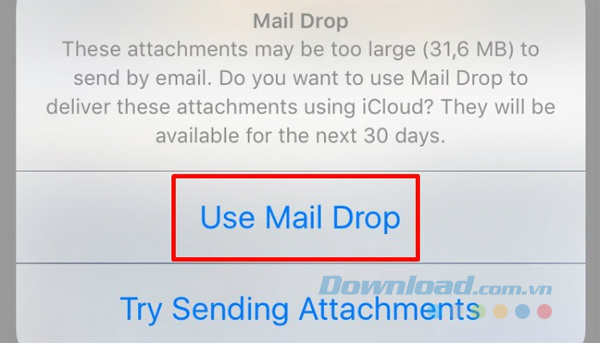
Để bật Mail Drop, bạn chỉ cần chạm hoặc click vào nút Use Mail Drop. File của bạn sẽ được tải lên tài khoản iCloud. Từ đó, bạn gửi email như bình thường. Thay vì nhìn thấy một tệp đính kèm tiêu chuẩn, người nhận email sẽ nhìn thấy một liên kết tải xuống cho file từ iCloud. File của bạn khả dụng để tải xuống trong 30 ngày. Sau đó, file tự động xóa và không gian lưu trữ iCloud được trả lại.
Để download file, người nhận email có thể sử dụng bất cứ ứng dụng email nào hoặc bất cứ hệ điều hành nào.
Nếu bạn không sử dụng một tài khoản email iCloud thì đừng lo lắng. Bạn vẫn có thể sử dụng iCloud để lưu trữ file có kích thước lớn cho các tài khoản email không phải là iCloud. Mail Drop sẽ hoạt động với bất cứ tài khoản email nào mà bạn liên kết với Apple Mail. Quy định duy nhất là tài khoản email phải hỗ trợ giao thức IMAP. Đây không phải là vấn đề đối với hầu hết mọi người, vì các dịch vụ email lớn như Gmail, Outlook và Thunderbird đều tương thích với IMAP.
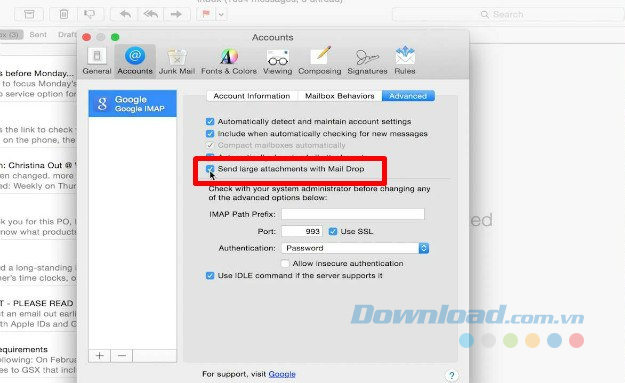
Để sử dụng Mail Drop với một tài khoản email liên kết, bạn khởi chạy ứng dụng Mail trên thiết bị iOS hoặc macOS. Mở menu ứng dụng Mail và chọn Preferences. Từ đây, bạn click vào Accounts. Trong cột bên tay trái bạn sẽ nhìn thấy danh sách các tài khoản email được liên kết của mình. Bạn bôi đen tài khoản email mà bạn muốn sử dụng với Mail Drop. Cuối cùng, nhấp vào tab Advanced và tích vào hộp có nhãn Send large attachments with Mail Drop.
Đôi khi Mail Drop không hoạt động. Điều này có thể gây bực mình nhưng hãy bình tĩnh lại và xem xét liệu có bất kỳ vấn đề nào trong số những vấn đề phổ biến này là thủ phạm hay không.

Mail Drop là một cách thuận tiện để gửi các file có dung lượng lớn qua email. Thậm chí nếu bạn chỉ cần gửi file lớn trong một lần duy nhất thì đây vẫn là cách nhanh hơn và ít đau đầu hơn sử dụng một phương pháp thay thế khác.
Theo Nghị định 147/2024/ND-CP, bạn cần xác thực tài khoản trước khi sử dụng tính năng này. Chúng tôi sẽ gửi mã xác thực qua SMS hoặc Zalo tới số điện thoại mà bạn nhập dưới đây: